コピー&プリント操作説明編6 ポスター機能
前回はページ集約のやり方について紹介しましたが、
今回は、「ポスター機能」について紹介します!
ポスター機能とは例えば、1枚の原稿を4枚の紙に拡大してして印刷し、貼り合わせると一枚の画像になるというものです。
大きめの印刷物を簡単にコピー機で作れるというものです。
それでは説明をしていきます!⇩
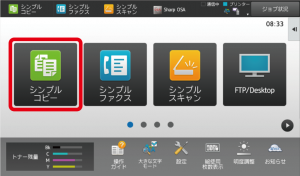 まずは最初のホーム画面からシンプルコピーを押します。
まずは最初のホーム画面からシンプルコピーを押します。
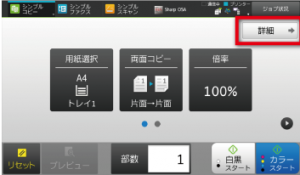
シンプルコピーのボタンを押すと、この画面が出てきます。
ここで右上にある「詳細」ボタンを押します。
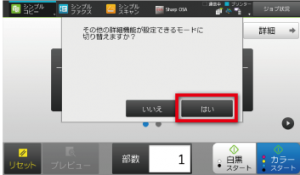
この画面が出てきたら「はい」を押します。
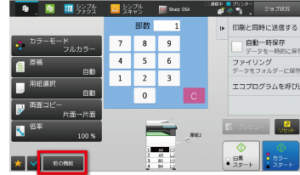
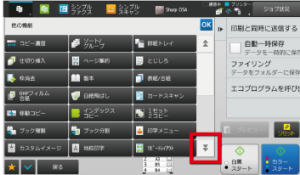
画面が切り替わったら、下向きの矢印が二つ重なっているところを押します。
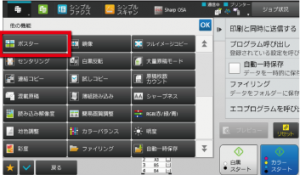
表示が変わったら、一番右の上に「ポスター」とあるのでこれを押します。
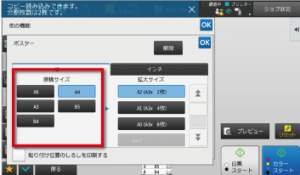
ポスターを押すと、詳細設定画面が出て来るので原稿サイズと書かれたところをまず選択します。
これは拡大したい元の原稿のサイズを選択します。
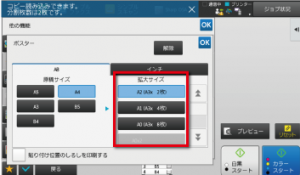
次に拡大サイズと書かれたところを選択します。
これは拡大した後の原稿のサイズを決めます。
原稿サイズと、拡大サイズを選択したら右上に原稿の置き方の見本が表示されるので、その通りに置いてください。
原稿を置いたら、右上の「OK」ボタンを押して、カラーまたは白黒スタートを押します。
うまくできたでしょうか?
もし、出来なかったり分からないことがあればお気軽にご相談下さい!

